Как установить форк плеер на андроид телевизор
Обновлено: 19.05.2024
Всем привет! В этой статье автор подробно расскажет вам о том, что представляет из себя ForkPlayer для Андроид. Узнаем где его можно бесплатно скачать, чтобы создать на любом мобильном устройстве настоящий медиа-портал.
Если кто-то еще не знает об этом замечательном виджете, то изучите, пожалуйста, вот эту давнишнюю публикацию . Тем более что о некоторых функциях мы сегодня снова будем говорить, поскольку кроссплатформенность здесь на высоте.
Содержание статьи:
Итак, друзья, что же нужно для того, чтобы можно было пользоваться приложением ForkPlayer на мобильной платформе с Андроид (Android)? Да, собственно, один лишь UC Browser и больше ничего:
Прикольно, но опять нас выручает не самое популярное ПО. Ведь если помните, совсем недавно аналогично мы устанавливали другой не менее популярный плеер . Но как говорится, давайте не будем отвлекаться.
Так вот, все что нужно сейчас сделать, это просто ввести в адресной строке вышеуказанного приложения следующий URL:
В результате этих действий нашему взору открывается радостная картина. Можно сказать, что целый медиа-портал разместился в кармане пиджака:
Но в этом деле без нюансов не бывает. Обратите внимание на некоторые ресурсы, обозначенные желтым кружком на скриншоте выше. Для их корректной работы необходимо установить еще одно небольшое дополнение.
Кстати, как правильно устанавливать приложения на вышеуказанной платформе очень подробно рассказано в следующем материале :
Да и все что требуется сделать с RemoteFork`ом, это просто нажать кнопку "Запустить":
Но опять же стоит повториться, что не для всех сайтов при работе ForkPlayer`а требуется инсталляция данного расширения. Например, такие популярные сайты, как KinoKrad и YouTube в нем не нуждаются вообще.
Ну а дальше начинается просмотр бесконечной библиотеки мультимедиа. Хотим посмотреть бесплатно какой-нибудь телевизионный канал с телепрограммой? Да не вопрос, пожалуйста, на вкус и цвет:
А может на свежий фильм потянуло? Тоже имеется выбор:
В общем, как видите сами, скучать не приходится. А если вдруг захочется получить доступ к содержимому компьютера, то это также можно сделать без особых проблем. Главное, чтобы мобильный девайс и ПК были в одной сети.
А дальше достаточно остановить дополнительное приложение по имени RemoteFork на Андроиде и запустить его собрата на операционной системе Windows.
Затем перезапускаем сам портал в мобильном браузере и смотрим, чтобы в верхней части окошко появился значок в виде двух компьютеров. После этого выбираем раздел "DLNA":
Ну и все, собственно, теперь можно увидеть содержимое компьютера. Причем никаких настроек общего доступа при этом не требуется:
Но здесь тоже выявился один интересный момент. Почему-то сразу не захотели воспроизводиться ни аудио, ни видеофайлы с компа. Благо проблема решилась очень просто.
В настройках Fork`а на платформе Андроид, в графе "Видеоплеер" нужно было указать значение "HTML 5". Кстати, то же самое рекомендуется сразу сделать и для "IPTV":
После этой процедуры необходимо обязательно обновить страницу портала в браузере для сохранения внесенных изменений.
Да и, вообще, что касается самого раздела системных настроек. Можно, конечно, с нуля все под себя подстраивать, но автор статьи пошел немного другим путем. И, как оказалось, совершенно не напрасно.
Поскольку данное приложение уже давно установлено на домашний телевизор Samsung Smart TV, то очень кстати пригодилась функция синхронизации через официальный сайт разработчика.
В статье про версию ForkPlayer`а для Windows (ссылка в первом абзаце) об этом также очень подробно говорилось. То есть регистрируем в личном кабинете новое устройство:
После этого на мобильный девайс приходит проверочный код, который можно найти в разделе "Мои уведомления":
Затем на телевизоре, где у нас уже стоит полностью настроенный под себя ForkPlayer, мы делаем экспорт настроек, а на Андроиде, соответственно, их импорт. И все на этом. Теперь все параметры автоматически портировались в полном объеме:
Согласитесь, что такой подход очень даже удобен, ведь, кроме системных опций, происходит и синхронизация пользовательских плейлистов. Только вот автору остался не совсем понятен еще один важный нюанс.
Ради спортивного интереса была сделана финансовая поддержка данного приложения для Smart TV. Но после привязки в личном кабинете на сайте разработчика, на мобильное устройство почему-то VIP статус не перешел.
Как бы понятно, что здесь можно совершенно спокойно пользоваться всем бесплатно, проблем с этим нет. Но тем не менее раз оплачено, так в связи с чем это на все устройства из аккаунта пользователя автоматически не распространяется?
Ну а в остальном все работает хорошо и никаких нареканий не вызывает. Главное, следите чтобы в фоне был всегда запущен сервер RemoteFork, о чем говорит зеленый значок робота вверху главного окна портала:
Поэтому осталось только лишь добавить для пущего удобства недавно скачанный и настроенный ForkPlayer для Андроид на домашний экран и можно погружаться в интересный и огромный мир онлайн-телевидения.
Тем более что у автора возникла в голове одна интересная идея. Хочется попробовать запустить всю эту красоту в легковой машине. Ну а что, необходимый гаджет в ней уже давно установлен. Так почему бы не попробовать?
А на этом месте разрешите откланяться и удалиться восвояси. Как говорится, делу время, но и совесть пора иметь. Если у вас будут какие-то вопросы, задавайте их в комментариях.
Среди большого количества похожих друг на друга приложений для воспроизведения видео довольно сложно найти хороший и, что более важно, удобный в использовании медиаплеер. Один из них — ForkPlayer, созданный специально для смартфонов и телевизоров на платформе Android. Приложение объединяет в себе множество функций, предоставляя не только инструменты для просмотра роликов, но и полноценный веб-браузер с фильтрами и удобным поиском медиаконтента в интернете.
Интернет-браузер
Наиболее примечательными и в то же время главной особенностью приложения, как уже было упомянуто, являются встроенные возможности полноценного интернет-браузера. По внешнему виду программа похожа на большинство браузеров для компьютера, предоставляя вкладки для переключения между открытыми сайтами, страницу с закладками, кнопки управления и многое другое.

Так как интерфейс приложения приспособлен к использованию на телевизоре при помощи ПДУ, большая часть подписей играет декоративную роль и выступает в роли подсказок. Кроме того, в ForkPlayer автоматически исчезает стандартная панель уведомлений, меняясь на внутреннюю.

Файловый менеджер


Управление закладками
На главной странице приложения располагается ряд по умолчанию добавленных значков, выступающих ярлыками для быстрого перехода к тем или иным ресурсам. По желанию иконки можно менять местами и добавлять новые ресурсы с помощью значка со звездой на верхней панели.

На выбор здесь имеется несколько разделов, содержащих конкретную информацию об использовании ForkPlayer, будь то поиск, посещения или кэш. Последний вариант отличается от прочих, так как позволяет добавлять страницы в хранилище, например, на случай отсутствия интернета.

Глобальный поиск
Для ввода запросов в ForkPlayer имеется собственная клавиатура, работающая независимо от установленной альтернативы на Android-устройстве. Связана подобная особенность с отсутствием сенсора на некоторых моделях ТВ, поддерживающих настоящее ПО.

Уже упомянутая функция поиска также является основополагающей возможностью приложения, позволяя искать в интернете сайты для бесплатного просмотра фильмов, сериалов и просто видеороликов. При этом среди результатов не будут отображаться ресурсы без медиаконтента, удовлетворяющего запросам.

Видеопроигрыватель
При воспроизведении видео в ForkPlayer на выбор можно воспользоваться двумя медиапроигрывателями, лучший из которых — HTML5 плеер. Интерфейс проигрывателя выглядит стандартно для большинства аналогов на Android, вместе с тем позволяя просматривать большие записи без потерь качества и не ожидая загрузки.

Внутри плеера присутствует ряд полезных настроек, позволяющих контролировать качество, стиль отображения, пропорции и многое другое. Используется медиапроигрыватель всегда, включая воспроизведение роликов, опубликованных на YouTube и прочих хостингах, имеющих собственный фирменный вариант.

Аккаунт и уведомления
Для более удобного использования ForkPlayer к приложению можно привязать учетную запись, созданную на официальном сайте разработчика. Это позволит открыть несколько дополнительных функций, среди которых наиболее важной являются уведомления для своевременного получения оповещений о выходе новых версий ПО и просто новостях проекта.

За счет же добавления учетной записи открывается возможность произвести синхронизацию для быстрого добавления закладок, истории и прочего на новое устройство. Это очень удобно, если одновременно приходится использовать как приложение на ТВ, так и на мобильном телефоне.

Информационная панель
В рассматриваемой программе помимо множества функций присутствует информационная панель, располагающаяся в правой верхней части экрана и доступная на всех страницах. С ее помощью всегда можно следить за временем, погодой и датой.

Настройки оформления

Общие параметры

Достоинства
- Множество параметров для настройки каждого элемента;
- Глобальный поиск, охватывающий лучшие источники медиаконтента в интернете;
- Минимальное количество рекламы и платных возможностей;
- Добавление понравившегося контента в избранное.
Недостатки
- Высокие требования к техническим характеристикам;
- Интерфейс неудобен в использовании на телефонах с низким разрешением;
- Довольно редко выходят обновления.
В первую очередь данное приложение нацелено на большой экран телевизора, из-за чего на телефоне наверняка будут возникать проблемы с удобством. При этом со своей задачей ForkPlayer справляется намного лучше большинства аналогов, предоставляя максимально безопасные сайты, поддержку нескольких видов плеера, огромное количество настроек. К тому же, на планшете проблемы будут сведены к минимуму за счет разрешения.

Мы рады, что смогли помочь Вам в решении проблемы.
Отблагодарите автора, поделитесь статьей в социальных сетях.

Опишите, что у вас не получилось. Наши специалисты постараются ответить максимально быстро.
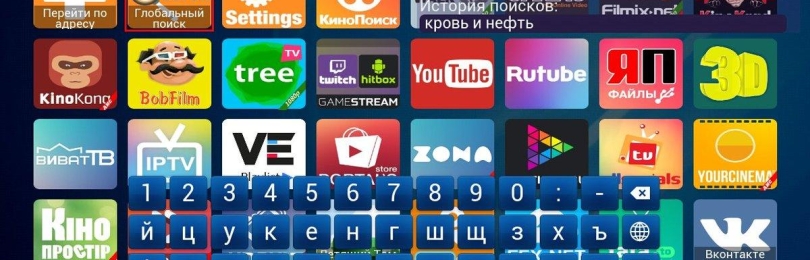
ForkPlayer представляет собой приложение, точнее адаптированный под устройство браузер для просмотра сайтов и созданных XML, M3U (IPTV) плейлистов. Информация, скачанная из Сети, обрабатывается и преобразуется в собственный формат ForkPlayer.
- Возможности приложения
- Преимущества и недостатки ForkPlayer
- Интерфейс приложения
- Как и откуда загрузить ПО
- Как установить ForkPlayer на телевизор
- Как установить ForkPlayer на ПК
- Как настроить и обновить ForkPlayer
- Как удалить приложение
- Вероятные проблемы и пути их решения
Возможности приложения
Когда приложение успешно установится на телевизор с функцией Smart TV, у пользователя появиться возможность настройки и использование ForkPlayer:
- На Смарт ТВ ForkPlayer будет работать в качестве браузера, рабочий стол приложения будет содержать множество ярлыков, с помощью которых можно перейти на тот или иной ресурс. Главное преимущество программы – предоставление исключительно качественного контента в сфере телешоу, фильмов и сериалов. Список этих сайтов уже есть в ForkPlayer. Кроме того, он постоянно пополняется, так что вы можете быть уверены, что найдете интересующий вас фильм. Все необходимые элементы управления находятся в нижней части экрана. В дополнение для более удобного управления рядом с кнопками можно найти список вкладок.
- На гаджетах, работающие на ОС Андроид, в том числе и на TV приставки, Remote ForkPlayer устанавливается для того, чтобы можно было управлять удаленно функциями виджета, получить свободный доступ к папкам расположенным на компьютере и создавать или изменять имеющиеся плейлисты.
Преимущества и недостатки ForkPlayer
Описываемое программное обеспечение стало довольно популярным в последнее время, поэтому можно заметить преимущественно положительные отзывы:
Интерфейс приложения
Программа оснащена широким рядом разнообразных настроек и инструментов, с помощью которых пользователь сможет улучшить использование утилиты и обеспечить максимально комфортный просмотр любимых фильмов и видеороликов. Когда откроются настройки, в списке опций появится раздел регулировки внешнего вида интерфейса, выбор языков, режим родительского контроля и удобный инструмент с картинкой в картинке.
Просмотр видео с данной функцией особенно интересен, так как в дополнительном окне будет отображаться вся необходимая информация о материале: качество видео и звука, подробное описание и наличие субтитров. Для просмотра отдельных каналов в интернете (YouTube), предусмотрена специальная утилита с полезными инструментами.
Интернет-приложение содержит раздел Store Portals, в котором расположены плейлисты с бесплатным и платным контентом. Стоит заметить, что ForkPlayer, установленный на современный телевизор, имеет очень тесную связь с официальным ресурсом производителя. В любом случае пользователю придется пройти этап регистрации, после чего придет специальный код доступа, необходимый для использования программы. Пароль будет отправлен в настройки системы, раздел личных уведомлений.
После регистрации юзер получит особое преимущество в виде вспомогательных инструментов, которые позволят сохранять не только вкладки с любимыми плейлистами, но и скины для интерфейса, звуковые оповещения и ближайшие устройства для синхронизации.
Как и откуда загрузить ПО
Прежде чем приступить к скачиванию прикладного программного обеспечения, стоит ознакомиться с количеством запросов, по которым совершается загрузка ForkPlayer. Судя по статистике, то только для телевизоров марки Samsung ежемесячно около 2 тысяч пользователей загружают данную программу. Что касается остальных телевизионных гаджетов, то в месяц производиться в районе 30 тысяч скачиваний. В дополнение можно учесть количество ежедневных запусков программного обеспечения на различных телевизорах со Смарт ТВ. Показатель насчитывает 95 тысяч включений в день.
Однако строго не рекомендуется использовать неизвестные сайты для загрузки приложения, так как это может привести к неисправности устройств.
После успешного скачивания утилиты на телевизор следует переходить к этапу установки. Далее будет рассмотрено несколько методов для установки на устройствах марки Samsung:
- большинство моделей ТВ, изготовленных до 2015 года, могут осуществлять установку с помощью специализированного виджета, который был внесен разработчиками для подобных случаев. Более подробно можно ознакомиться в руководстве по эксплуатации;
- ТВ-устройства линейки J с датой выпуска не ранее 2015 года, могут устанавливать данную программу посредством съемного накопителя. Аналогично с предыдущим методом более подробное ознакомление представлено в документации;
- Чтобы успешно установить утилиту на телевизорах выпущенных раньше 2014 года, можно использовать синхронизацию с IP-адресом 46.36.222.114.oВ тех случаях, когда телевизоры серии J не способны поддерживать установку с помощью специальных виджетов, потребуется в настройках системы изменить адреса DNS. После удачного регулирования параметров следует включить на телевизоре онлайн-кинотеатр Megogo.
Как установить ForkPlayer на телевизор
Для установки прикладного программного обеспечения на телевизор с поддержкой Smart-TV можно воспользоваться несколькими эффективными методами. Стоит учесть тот факт, что каждый производитель имеет индивидуальные характеристики и особенности в системе, поэтому нет гарантии, что каждый способ может подойти:
- Самый надежный и эффективный вариант – изменение адресов DNS. Для этого потребуется зайти в системные настройки ТВ и изменить соответствующие параметры.
- Более продвинутым пользователям можно использовать установочный файл, загруженный на съемный накопитель. Данный вариант также работает, однако потребуется флешка с высокой скоростью передачи данных.
- Сложнейшим способом установки считается использование разработчика IDE. Метод эффективен, но занимает много времени.

Каждый пользователь имеет право выбирать вариант исходя из своих возможностей и особенностей телевизора. Если первый использованный способ прошел неудачно, тогда следует применить другой.
Установка с флешки
В первую очередь перед установкой программы с помощью съемного накопителя стоит учесть тот факт, что данный метод имеет значительный недостаток. Проблема в том, что после установки ForkPlayer будет иметь довольно ограниченные возможности, а для расширения придется отдельно на компьютер скачивать программу и активировать полный список инструментов через браузер. Итак, можно воспользоваться несколькими методами:
- Пользователю необходимо заранее подготовить установочный внешний накопитель. Для этого потребуется скинуть файл для установки в корень флешки, а последний элемент перед этим отформатировать. Когда инструмент будет готов, можно приступать к установке. Для начала нужно подключить накопитель к ТВ через порт USB. Далее в настройках системы найти карту памяти и нажать на установку. В конечном итоге программа запустится, после чего нужно снять ограничения в функционале.
- Данный метод подходит исключительно для владельцев телевизоров марки LG. Заранее подготовленная карта памяти должна подключиться к ТВ-устройству. Следующим шагом окажется обязательная авторизация пользователя в учетной записи LG. В настройках телевизора нужно открыть блок с приложениями, отыскать вкладку приложений на USB и подтвердить установку. По завершению можно пользоваться программным обеспечением.

Установка через смену DNS
Через изменение DNS-адресов можно воспользоваться двумя способами. По принципу установки они практически идентичны, однако различие заключается в операционных системах. Следовательно, подбирать вариант следует после того, как пользователь убедиться в совместимости программного обеспечения:
- Данный вариант подходит юзерам, чьи телевизионные устройства с поддержкой Smart-TV имеют обновления последней версии. В настройках системы необходимо открыть раздел, включающий инструменты для соединения с интернетом. Далее отыскать строку с возможными адресами серверов. В появившемся окне потребуется указать следующий адрес – 85.17.30.89. В противном случае можно ввести команду 217.79.190.156., после чего откроется официальный магазин, с которого получится загрузить программу.
- Соответственно описываемый метод подходит для ТВ со старой прошивкой. В настройках телевизора нужно развернуть вкладку сетевых подключений. Следующий шаг – выбор тип соединения, и лучшим вариантом окажется WI-Fi модуль. Далее потребуется открыть расширенные настройки и в поле с адресом DNS ввести комбинацию 46.36.222.114. Если система выдает ошибку, перезагрузить устройство и повторить процедуру.

Как установить ForkPlayer на ПК
ForkPlayer для компьютеров – это прикладное программное обеспечение, которое используется для работы с внешними ссылками и предоставляет доступ к ТВ-устройствам, данным компьютера и плейлистам. Главное требование для создания такой сети – синхронизация телевизора, компьютера и смартфона в одну единую связь. То есть домашние устройства должны подключаться к одному адаптеру. Чтобы успешно установить ForkPlayer на стационарный компьютер, следует придерживаться следующих инструкций:

Как настроить и обновить ForkPlayer
Настройка программного обеспечения во многом зависит от модели телевизора и от версии самой программы. Как правило, после установки приложение имеет настройки по умолчанию, а также стандартный набор инструментов. Если ForkPlayer был своевременно активирован, то сложностей в использовании возникнуть не должно.
К примеру, перед пользователем в первую очередь должно светиться окно, в котором будет строка с вкладками для плейлистов и окно со сведениями о файлах. Что касается обновлений, то оно должно производиться автоматически после выхода новой версии продукта. Для этого необходимо иметь постоянный доступ к интернету.

Как удалить приложение
Для удаления программы можно воспользоваться двумя способами:
- Зайти в собственную учетную запись ForkPlayer и отыскать соответствующий раздел.
- Открыть внешние закладки программы и отыскать в боковом меню инструмент удаления.
Вероятные проблемы и пути их решения
Несмотря на высокое качество онлайн продукта и старания разработчиков программа все же периодически дает сбои, после чего ресурс не способен стабильно функционировать. Чтобы избежать неприятных ситуаций, стоит ознакомиться с распространенными проблемами и методами их решения:

Если на экране появляется черное полотно, то следует заменить IPTV либо изменить тип видеопроигрователя. Проблема решается достаточно долго, так как для поиска функционирующего IPTV нужно много ресурсов.

Для успешного возврата старого адреса необходимо наличие данной информации, сохраненной в учетной записи. В настройках системы потребуется отвязать новый адрес, а в свободное поле ввести старую комбинацию.

Зачастую проблема заключается в нелегальности бесплатных каналов. Провайдеры тщательно отслеживают подобные явления и блокируют каналы. Помочь в данной ситуации может только поиск нового эфира.

Смарт ТВ Как пользоваться Wi-Fi direct

Смарт ТВ Как обновить по на телевизоре LG

Смарт ТВ Как подключить и настроить Смарт ТВ на телевизоре

Смарт ТВ Как скачать приложение на телевизор
aForkPlayer — довольно популярное приложение для онлайн просмотра медиаконтента на АндроидТВ. На этой странице вы можете ознакомиться с его функционалом и особенностями. Также доступна прямая ссылка для скачивания актуальной версии.

aForkPlayer — мощное приложение для онлайн просмотра сайтов содержащих фильмы и телеканалы на Android TV и Android TV Box. Данное приложение является портом ForkPlayer для Smart-телевизоров и фактически является браузером для поиска фильмов, видеороликов, музыки. Главным преимуществом программы является то, что она абсолютно бесплатная и не содержит рекламы.
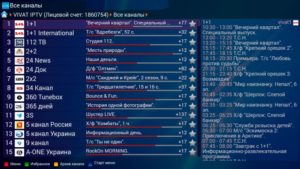
Приложение обладает довольно внушительным функционалом, при этом имеет доступный пользовательский интерфейс. Интерфейс доступен на русском, украинском, английском и многих других языках.
Особенности ForkPlayer
- Доступ к огромной базе бесплатного контента.
- Удобный и функциональный поиск.
- Возможность создания списка избранных ресурсов.
- Возможность просмотра потоковых телепередач.
- Удобный пользовательский интерфейс.
- Возможность работать с социальными сетями ВКонтакте и Одноклассники.
Здесь размещена прямая ссылка для скачивания актуальной версии программы. Также доступны некоторые предыдущие версии.
-
apk (20,61 MB) [Android 4.0+]
- Исправлен парсинг windows-1251 кодировки в curl запросах
-
apk (20,61 MB) [Android 4.0+]
Кроме этого, предлагаем вашему вниманию полезное видео, в котором детально объясняются основные настройки и нюансы использования данного приложения.
Если вы считаете, что здесь следует разместить какую-то предыдущую версию приложения aForkPlayer или хотите высказать свои соображения о ней, поделиться опытом использования, выразить свое восхищение или рассказать о негативных впечатлениях — оставьте свой комментарий.
Читайте также:

